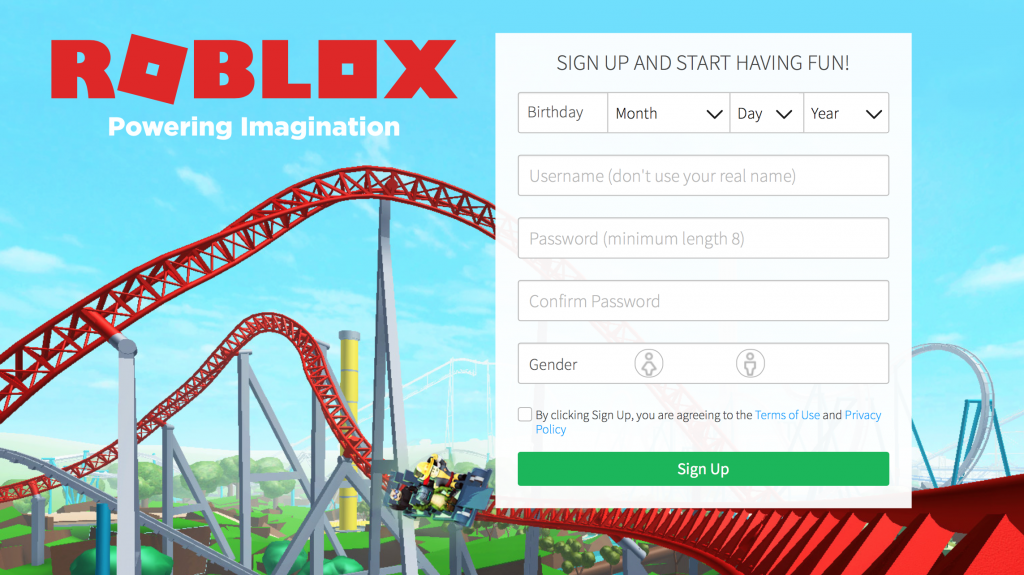Hvis du vil vite hvordan du installerer Prosjekt profesjonell, du er på rett sted. I denne guiden får du en kort forklaring på hva du trenger å ha før installasjonsprosessen . Så vil vi gi deg spesifikke instruksjoner i en lett å følge strukturen.
Første ting først må du sørge for at du r PC oppfyller systemkravene . Oppført her er alle Prosjekt Online-abonnement versjoner så vel som ikke-abonnementsversjoner for 2019, 2016 og 2013. Hvis du tilfeldigvis har Project 2010 eller 2007, må du følge de ekstra trinnene du finner på slutten av denne artikkelen.
Project Online Professional / Project Online Premium
For å installere Microsoft Project med en skybasert løsningsabonnement , trenger du en tildelt lisens. Uten den tildelte lisensen vil ikke alternativet for å installere MS Project være tilgjengelig for deg.
Project Standard / Project Professional
Med en av disse ikke-abonnementsversjonene, er det sannsynlig at du har en produktnøkkel etter kjøpet. Det du vil gjøre før du installerer MS Project, er å logge på med en Microsoft-konto , enten det kan være en ny eller en som du allerede har.
I løpet av påloggingsprosess , pass på å angi produktnøkkel som du mottok på kjøpstidspunktet. Dette vil koble nøkkelen til kontoen din med en gang, slik at du ikke trenger å gjøre det mer enn en gang.
Tilleggsinformasjon
Avhengig av type prosjektversjon, kan det hende du må løse inn produktnøkkelen annerledes enn metoden som er oppført ovenfor. Noen av disse versjonene har kanskje ikke en Microsoft-konto eller skole- / arbeidskonto.
tapte ikoner på skrivebordsvinduer 10
Dette kan være tilfelle hvis du kjøpte prosjektet ditt gjennom Microsoft HUP , og hvis det er tilfelle, bør du søke Installer Office gjennom HUP for å få mer nøyaktige instruksjoner.
Trinn 1: Logg på
For å registrere deg, besøk følgende nettsted: www.office.com og klikk på ‘ Logg inn' . Deretter må du logge på med hvilken konto du velger for din versjon av prosjektet.
Hvis du har en ikke-abonnementsversjon , Brukes Microsoft-kontoer og abonnementsversjoner arbeids- / skolekontoer brukes vanligvis.
Når du har logget på, vil du gjøre en av to ting, avhengig av om du har et abonnement eller ikke. Hvis du har Project Standard / Professional ikke-abonnement, instruksjonene dine er nedenfor:
- Klikk på Installer Office fra hjemmesiden
-

- Søk etter versjon av MS Project som du foretrekker. Du kan bla gjennom dine eide produkter, eller du kan bare klikke på Tjenester og abonnementer i toppteksten så lenge du har en Office 365-abonnement. Når du har funnet prosjektversjonen, klikker du på Installere
Instruksjonene for Project Online Professional eller Premium er nedenfor:
- Klikk på Installer Office-apper fra hjemmesiden. Etter å ha klikket på det, klikk på Andre installasjonsalternativer

2. Når du har klikket på disse, vil du bli nådd med en Programvare overskrift. Klikk på under den filen Prosjekt. Du blir bedt om å velge språk og ønsket versjon.
3. Hvis du ikke tilfeldigvis ser Project under programvareoverskriften, er det sannsynlig at du ikke har et tildelt lisens . Husk å kontakte administratoren din hvis du vet at du ikke har lisens.
Etter å ha fulgt disse trinnene, bør nedlastingsprosessen finne sted.
Trinn 2: Installer prosjekt
Klikk på en av dem for å fullføre installasjonsprosessen Kjør, oppsett , eller Lagre filen. Dette er de forskjellige tingene du kan velge om du bruker Edge / Internet Explorer, Google Chrome og Firefox.
Du blir deretter bedt om et spørsmål som ganske enkelt vil spørre deg om du har det bra med å la appen justere enheten. Forhåpentligvis, velg Ja i stedet for å kaste bort den dyrebare tiden din med installasjonsprosessen og lese denne artikkelen.

Til slutt vil installasjonen være fullført, og en melding dukker opp på skjermen din, slik at du vet det prosjektet har blitt installert. Det vil være en animasjon for å hjelpe deg med å finne appen på enheten din.

Som lovet tidligere, vil vi nå gi deg gjennomgangen om hvordan du installerer Project på Office 2007 og 2010.
Slik installerer du prosjektet på Office 2007 og 2010
- Med mindre du har en produktnøkkel , vil du begynne med å sette inn din Office 2010-plate inn i stasjonen. Installasjonsveiviseren skal starte med en gang, men hvis den ikke gjør det, kan du alltid bare gå til diskens stasjon og klikk på SETUP.EXE . Hvis du har en produktnøkkel, eller ikke har en plate, kan du d egenload / installer Office med nøkkelen .
- Når du blir bedt om det, skriv inn din produktnøkkel .
- Godta vilkårene. Når du har godtatt dem, klikker du på Fortsett
- Du blir bedt om et par ganger, og deretter blir Office installert. Når dette skjer, klikk på Lukk .
- Du blir kontaktet med en aktiveringsveiviser. Klikk på Jeg vil aktivere programvaren over Internett og så blir du bedt om videre. Husk å aktivere Office slik at Office-programmene dine er fullt funksjonelle. Selv om du ikke aktiverer det under installasjonen, kan du fortsatt gjøre det etterpå. Klikk på Fil, deretter Hjelp, og i hjelpefilen vil du se Aktiver produktnøkkel.
Hvis du leter etter et programvareselskap du kan stole på for dets integritet og ærlige forretningspraksis, må du ikke se lenger enn . Vi er en Microsoft-sertifisert partner og en BBB-akkreditert virksomhet som bryr seg om å gi kundene våre en pålitelig og tilfredsstillende opplevelse av programvareproduktene de trenger. Vi vil være med deg før, under og etter alt salg.